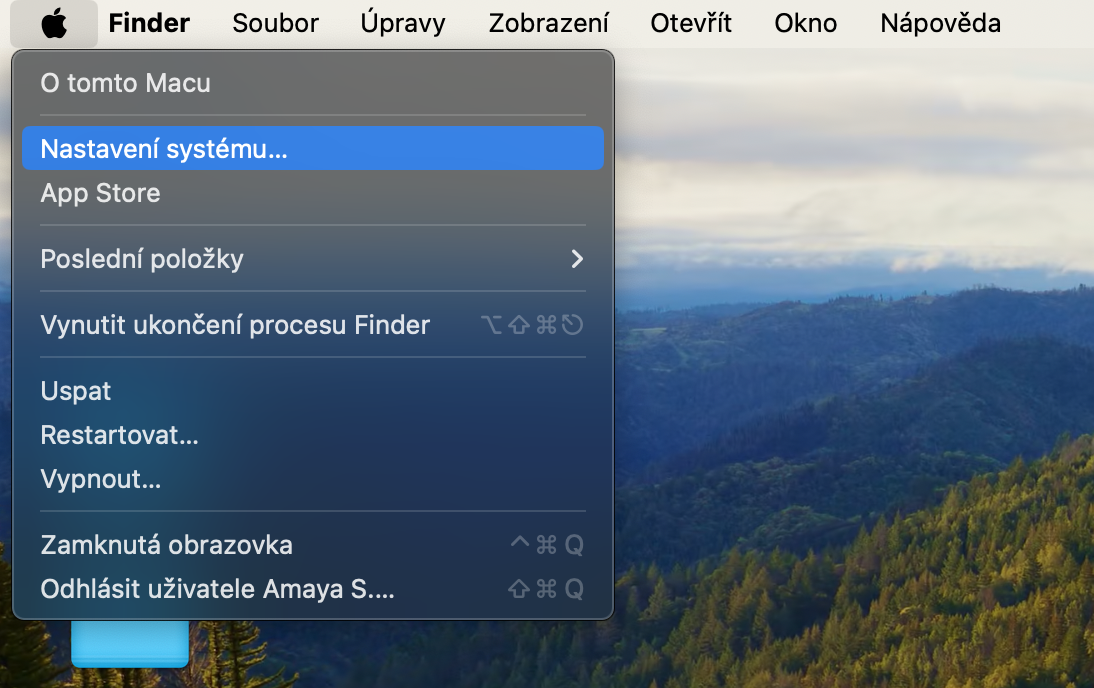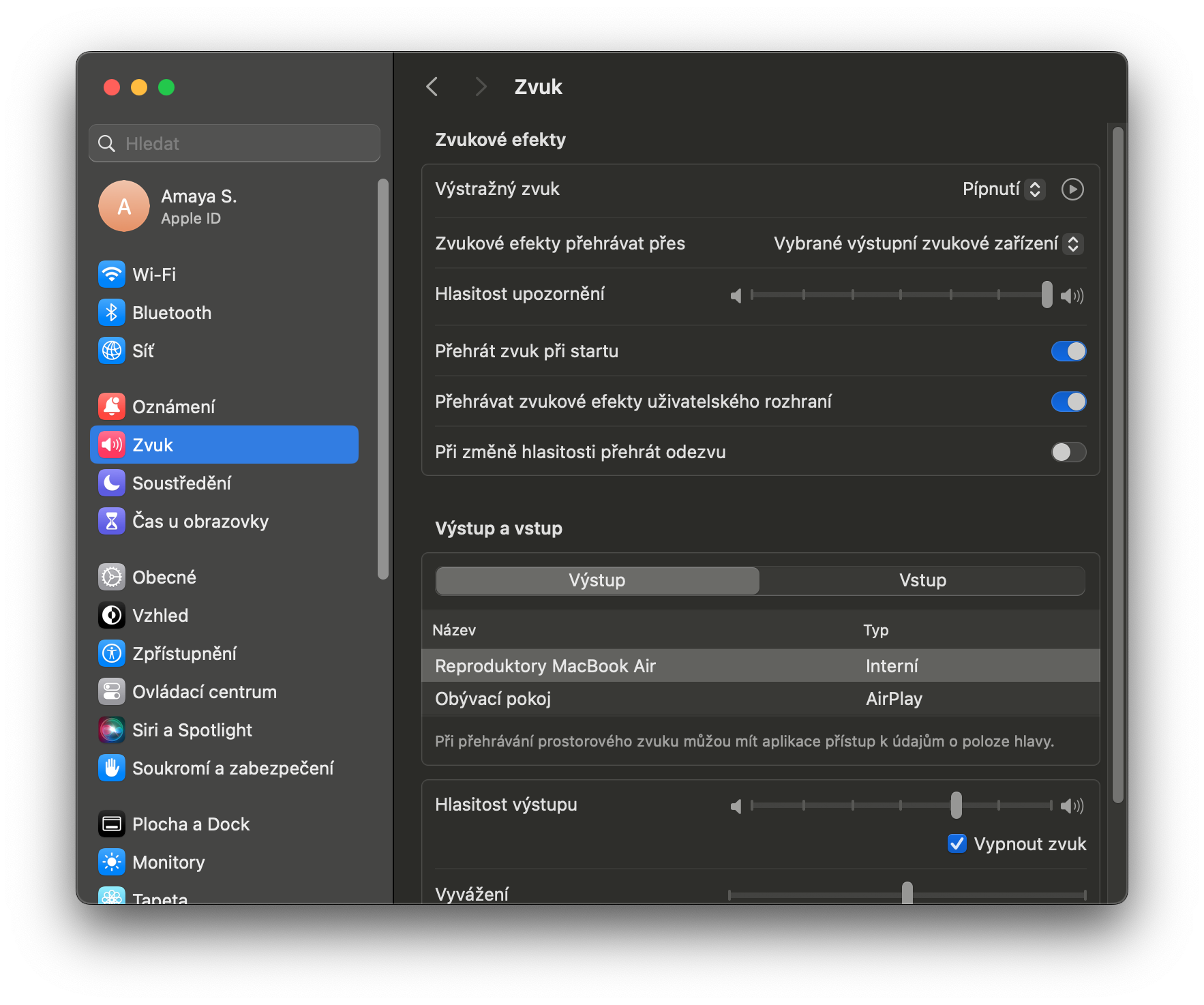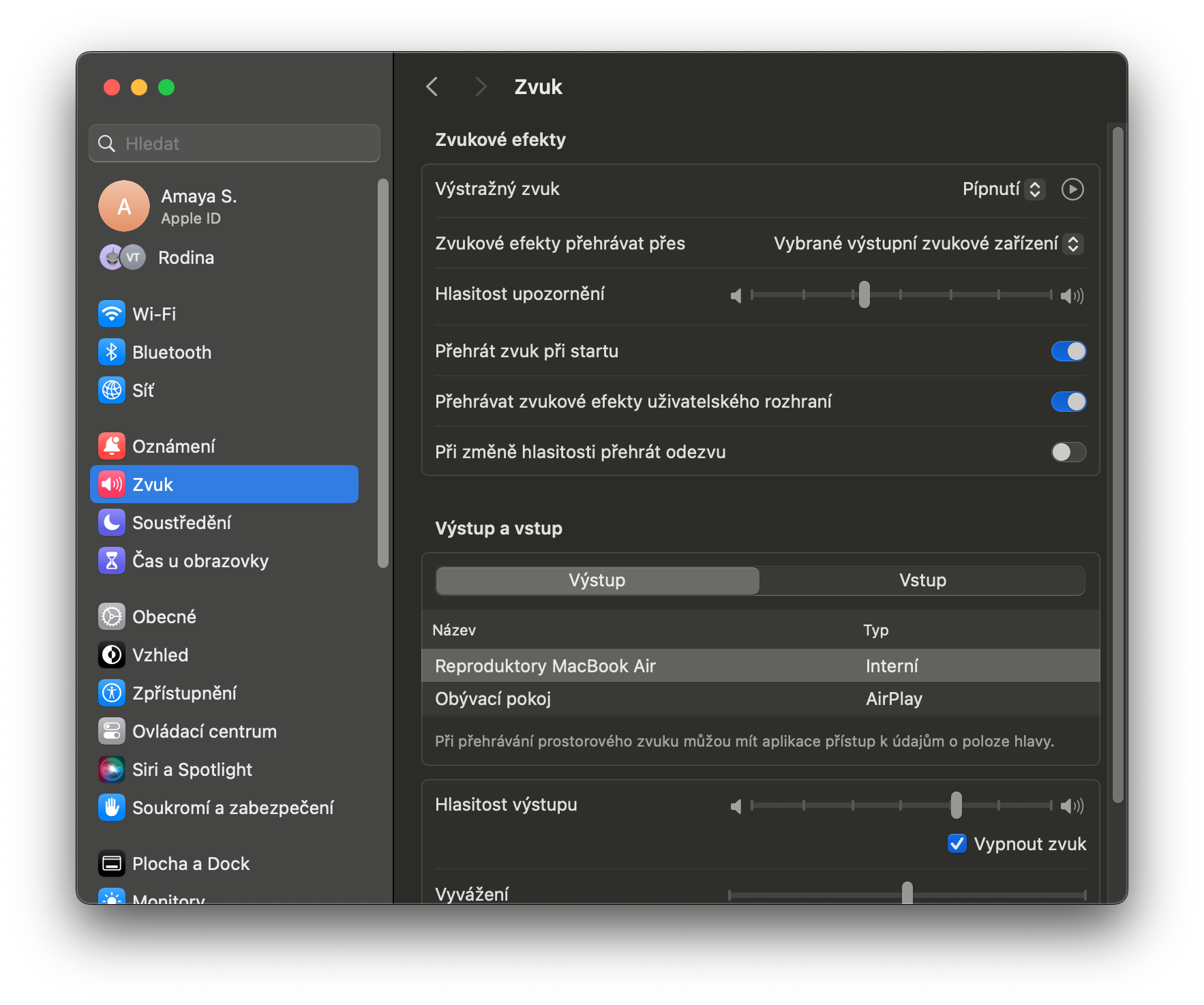მიუხედავად იმისა, რომ ზოგიერთი მომხმარებელი ურჩევნია, რომ Mac ყოველთვის ჩუმად იყოს, სხვები ურჩევნიათ ხმოვანი გაფრთხილებები. თუმცა, Mac-ის ხმის პარამეტრებიდან გამომდინარე, შეტყობინებები შეიძლება იყოს ძალიან ხმამაღალი ან, პირიქით, ძალიან მშვიდი, განსაკუთრებით ნაკლებად გამოცდილ მომხმარებლებს ხშირად შეუძლიათ გაინტერესებთ, როგორ გაუმკლავდნენ შეტყობინებების მოცულობას Mac-ზე.
Ეს შეიძლება იყოს დაგაინტერესოთ
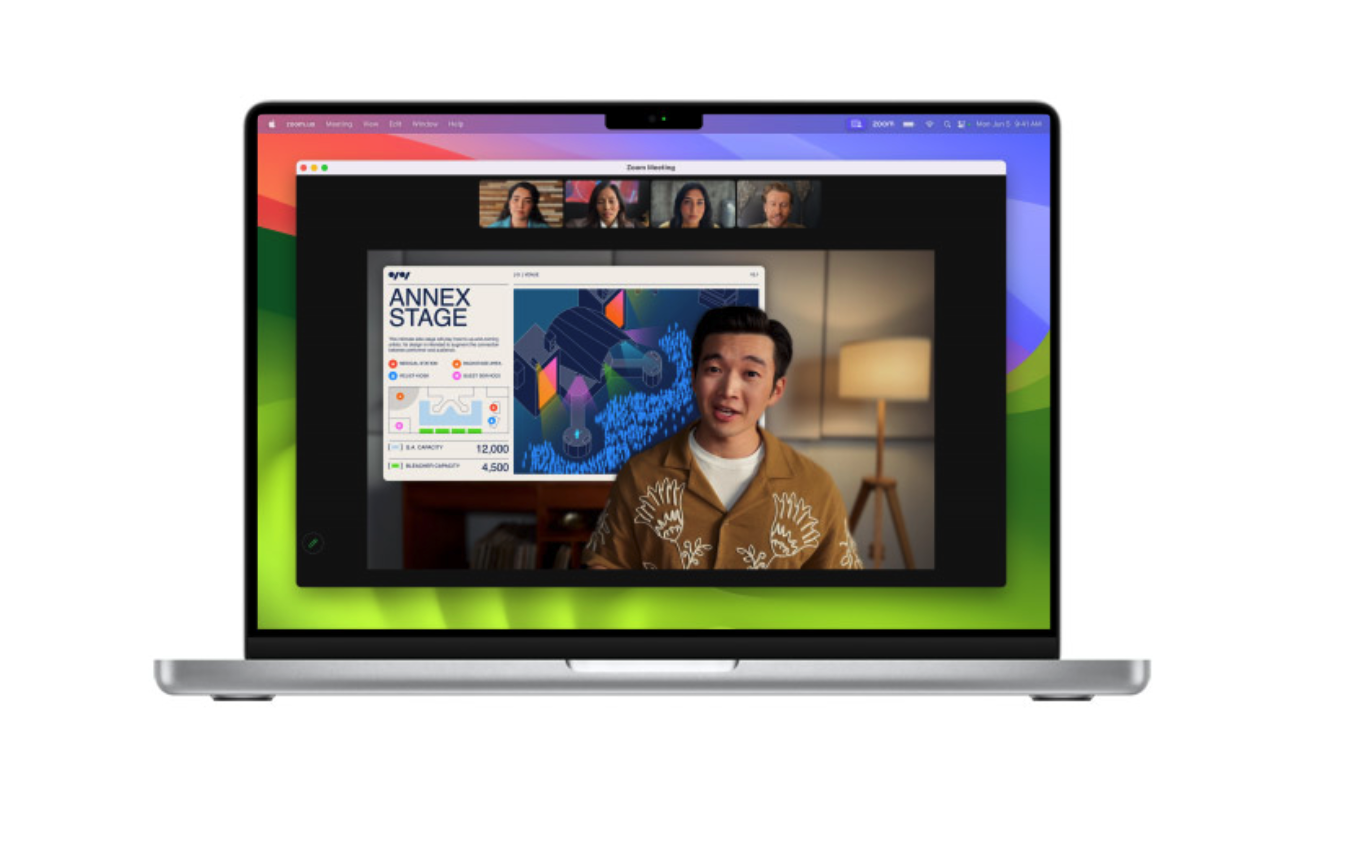
macOS ოპერაციულ სისტემაში და macOS Sonoma-ს უახლეს განახლებებში, ბევრ რამეს შეუძლია შეტყობინებების ხმის გააქტიურება თქვენს Mac-ზე. იქნება ეს არასწორი კლავიშის დაჭერა თუ თანმხლები ნებართვის ამომხტარი ფანჯარა, ეს პატარა ხმები გაფრთხილებთ თქვენს Mac-ზე არსებულ ნებისმიერ საკითხზე, რომელსაც ყურადღება სჭირდება. თუმცა, Mac-ზე შეტყობინებების მოცულობა გავლენას ახდენს არა მხოლოდ გაფრთხილებების ხმაზე, არამედ გავლენას ახდენს შეტყობინებების მოცულობა.
თუ ყურსასმენებს იყენებთ, შესაძლოა, ხმაური აუტანელი იყოს. მეორეს მხრივ, თუ იყენებთ უფრო სუსტ დინამიკს თქვენი Mac-ისთვის, შესაძლოა ის საერთოდ არ გესმოდეთ. მოდით ერთად გადავხედოთ, თუ როგორ უნდა აკონტროლოთ შეტყობინებების მოცულობა Mac-ზე.
როგორ შევცვალოთ შეტყობინებების ხმა Mac-ზე
საბედნიეროდ, Mac-ზე შეტყობინებების მოცულობის შეცვლა არ არის რთული, თუნდაც macOS Sonoma ოპერაციული სისტემის შემთხვევაში. თუ გსურთ შეცვალოთ შეტყობინებების ხმა თქვენს Mac-ზე, მიჰყევით ქვემოთ მოცემულ ინსტრუქციას.
- Mac-ზე გაუშვით Სისტემის პარამეტრები.
- პარამეტრების ფანჯრის გვერდითა ზოლში დააწკაპუნეთ ხმა.
- გამოიყენეთ სლაიდერი სასურველი ხმის დონის დასარეგულირებლად.
მნიშვნელოვანია, რომ იმავე მენიუში, თქვენ ასევე შეგიძლიათ შეცვალოთ შეტყობინებების რომელი ხმის დაკვრა გარკვეული შეტყობინებებისთვის, ასევე დაარეგულიროთ რომელი აუდიო მოწყობილობა უნდა დაუკრას ხმას. ასევე გაითვალისწინეთ, რომ როგორც შეტყობინებების ხმის სლაიდერი მოქმედებს შეტყობინებების ხმებზე, ასევე მოწყობილობის შეცვლა, რომლის მეშვეობითაც ხდება შეტყობინებები, ასევე გავლენას ახდენს შეტყობინებების დაკვრაზე.